 절차적 재질
절차적 재질
절차 트리는 재질들이 서로 상호 작용하는 방법을 정하는 규칙을 사용하여 하나 이상의 재질을 결합합니다. 트리에는 재질을 만드는 데 사용된 구성 요소가 표시되며, 직접 구성 요소를 추가할수도 있습니다. 간단한 재질은 베이스 구성 요소만 목록에 표시됩니다.
각각의 절차는 두 개의 하위 재질을 특정한 방식을 사용하여 결합합니다. 두 하위 재질이 차례차례 절차가 되어 두 하위 재질 자체를 결합합니다. 이 방식을 사용하여 더욱 간단한 구성 요소를 가지고 매우 정교한 재질을 만들 수 있습니다. 재질을 결합하는 절차에는 다음과 같은 옵션이 있습니다:
절차를 추가하려면
- 절차 창 안에서 오른쪽 클릭합니다.
- 메뉴에서 절차 유형을 클릭합니다.
절차를 제거하려면
- 절차 창에서 절차의 이름을 오른쪽 클릭합니다.
- 메뉴에서 제거를 클릭합니다.
베이스
레이어가 없는 가장 기본적이고 간단한 재질입니다. 이것은 기본 절차입니다.
각도 블렌드
보는 각도에 따라 많은 재질의 색, 반사, 투명도가 바뀝니다. 각도 블렌드 절차는 개체의 서피스를 보는 각도를 기준으로 두 재질 사이를 블렌드합니다.
 각도 블렌드 절차는 특수 효과를 만들기 위해 두 개의 서로 다른 재질을 블렌드합니다. 절차에는 내부와 외부 레이어 이렇게 두 개의 레이어가 있습니다.
각도 블렌드 절차는 특수 효과를 만들기 위해 두 개의 서로 다른 재질을 블렌드합니다. 절차에는 내부와 외부 레이어 이렇게 두 개의 레이어가 있습니다.
내부
시점으로부터 0도에서 시작 각도까지, 내부 구성 요소가 완전하게 표시됩니다. 이것을 기본 재질이라고 생각하십시오.
외부
뷰를 기준으로 종료 각도에서 90도까지, 외부 구성 요소가 유일하게 표시되는 재질입니다. 이것을 코팅이라고 생각하십시오.
시작 각도
시점으로부터 외부 구성 요소 재질이 시작하는 각도입니다.
종료 각도
시점으로부터 외부 구성 요소 재질이 멈추는 각도입니다. 시작 각도와 종료 각도 사이에서 내부와 외부 구성 요소가 블렌드됩니다.
아래 그림에서 시작 각도 는 30도(렌더링에서는 오른쪽의 녹색 원으로 표시됩니다)이고, 종료 각도
는 30도(렌더링에서는 오른쪽의 녹색 원으로 표시됩니다)이고, 종료 각도 는 60도(렌더링에서는 빨간색 원으로 표시)입니다.
는 60도(렌더링에서는 빨간색 원으로 표시)입니다.
오른쪽 이미지에서 흰색은 내부 재질이고, 검정색은 외부 재질입니다.
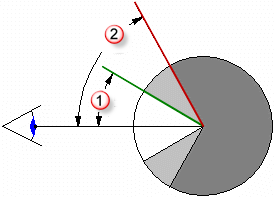
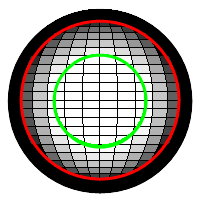
- 시점으로부터 0에서 30도 사이에서는 흰색이 보입니다.
- 시점으로부터 30에서 60도 사이에서는 흰색에서 검정으로의 그라데이션이 보입니다.
- 시점으로부터 60에서 90도 사이에서는 검정이 보입니다.
블렌드
블렌드 절차는 두 개의 베이스 구성 요소를 결합하고 각 구성 요소의 배율을 제어합니다. 모든 표준 라이브러리 나무 재질은 블렌드 절차를 사용하여 나무의 마감 처리를 투명한 무광에서 어두운 유광으로 변경합니다.
 기본 패턴 재질에 전체적인 색을 추가하여 전체 재질 정의를 바꿀 때 블렌드가 잘 실행됩니다.
기본 패턴 재질에 전체적인 색을 추가하여 전체 재질 정의를 바꿀 때 블렌드가 잘 실행됩니다.
블렌드
최종 재질에서 각 구성 요소 재질가 사용되는 비율을 다르게 설정합니다. 예를 들어, 아래의 재질은 줄무늬 재질과 녹색의 블렌드를 나타냅니다. 슬라이더가 왼쪽으로 설정된 왼쪽 이미지에서는 줄무늬 재질이 강하고 녹색은 흐리게 보입니다. 가운데 이미지의 경우, 슬라이더가 중간에 있으며, 50% 줄무늬와 50% 녹색이 블렌드되었습니다. 오른쪽 이미지는 슬라이더가 오른쪽으로 설정되어 있으며, 줄무늬 재질은 약하고 녹색 재질은 강하게 표시됩니다.

이미지 사용
두 개의 재질이 어떻게 상호 작용하는지를 제어하는 데 이미지를 사용할 수 있습니다. 비트맵 이미지를 사용할 때, 픽셀의 회색조 값은 두 개의 구성요소 재질이 어디서 블렌드되는지를 정의합니다. 회색조 이미지 맵을 사용하여 첫 번째와 두 번째 구성 요소 사이를 조정합니다. 첫 번째 구성 요소는 비트맵 패턴에 검정색이 있는 곳에 배치되며, 두 번째 구성 요소는 비트맵 패턴에 흰색이 있는 곳으로 배치됩니다.
그림에서 처음과 두 번째 구성 요소에 모두 동일한 재질이 사용되었으나, 블렌드는 세 개의 다른 비트맵으로 제어됩니다.
 마스크 비트맵의 해상도는 재질의 화질에 영향을 줍니다. 비트맵 해상도가 높을수록 화질 문제도 적어지고 시점이 재질에 가까워질 수 있으나, 더 많은 메모리가 소요됩니다.
마스크 비트맵의 해상도는 재질의 화질에 영향을 줍니다. 비트맵 해상도가 높을수록 화질 문제도 적어지고 시점이 재질에 가까워질 수 있으나, 더 많은 메모리가 소요됩니다.
알파 채널 사용
색이 블렌드되는 곳을 결정할 때 이미지에 알파 채널이 있으면 비트맵 회색조 대신 알파 채널이 사용될 수 있습니다.
반대로
첫 번째 구성 요소는 비트맵 패턴에서 흰색이 있는 곳으로 배치되고, 두 번째 구성 요소는 비트맵 패턴에서 검정색이 있는 곳으로 배치됩니다.
타일
재질의 크기는 재질 정의에 사용된 비트맵의 해상도와 무관합니다. 재질을 올바르게 크기 조정하려면, 실제 단위를 기준으로 비트맵 1개가 얼마나 큰 영역에 표시되는지를 결정해야 합니다. 비트맵이 여섯 개의 4단위 타일 높이와 열두 개의 4단위 타일 길이를 나타낸다면, 크기는 X 방향으로 48단위 Y 방향으로 24단위가 됩니다. 비트맵이 패턴에 적합한 크기로 스트레치되어 표시됩니다.
너비
이미지의 단일 인스턴스 너비 (픽셀 단위).
높이
이미지의 단일 인스턴스 높이 (픽셀 단위).
화강암
두 번째 재질을 베이스 구성 요소에 포함시켜 3D 재질을 만듭니다. 화강암 절차는 반점을 베이스에 불규칙하게 분산시킵니다. 화강암 절차는 베이스와 반점 구성 요소가 결합하는 방식을 정의합니다. 화강암 절차는 금속의 녹, 반짝거리는 플라스틱을 비롯, 불규칙한 점 무늬가 있는 재질 등에 다양한 용도로 사용될 수 있습니다.

베이스/반점
베이스와 반점 구성 요소는 두 가지 재질입니다. 이들의 속성은 다른 어떤 재질과도 같은 방식으로 지정됩니다.
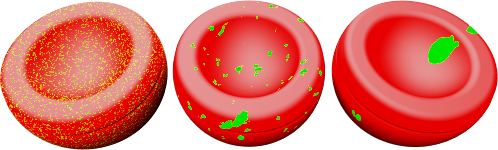
X/Y/Z 방향 크기
X 방향, Y 방향, Z 방향에서 패턴의 절대 크기를 변경합니다.
잠금
X 방향 크기, Y 방향 크기, Z 방향 크기의 비율을 유지합니다.
밀도
전체 패턴의 비율. 이 설정값을 높이면 반점의 상대적 크기도 커집니다.
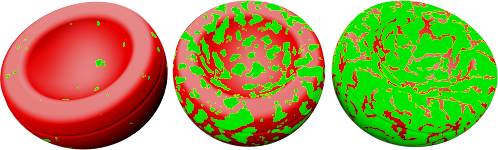
블렌드
구성 요소 사이의 경계를 흐리게 표시합니다.
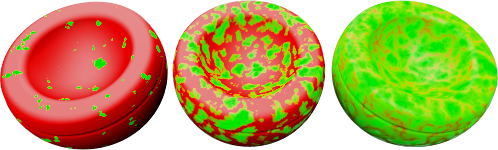
대리석
베이스와 결 구성요소가 번갈아 표시되는 슬래브를 만듭니다. 대리석 절차는 베이스와 결 구성요소가 어떻게 결합되는지를 정의합니다. 슬래브의 크기는 무한하며, 개체의 원점은 해당 개체에 대한 슬래브의 방향이 지정되는 방식에 영향을 미칩니다.

개체의 텍스처 매핑은 개체에서 재질의 방향을 제어합니다.
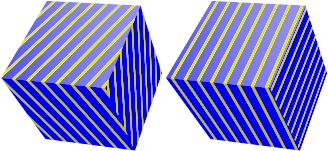 텍스처 매핑 없음 (왼쪽). 텍스처 매핑 적용 상태 (오른쪽).
텍스처 매핑 없음 (왼쪽). 텍스처 매핑 적용 상태 (오른쪽).
베이스/결
베이스와 결 구성 요소는 두 개의 재질입니다. 이들의 속성은 다른 재질과 같은 방식으로 지정됩니다.
X/Y/Z 방향 크기
X 방향, Y 방향, Z 방향에서 패턴의 절대 크기를 변경합니다.
잠금
X 방향 크기, Y 방향 크기, Z 방향 크기의 비율을 유지합니다.
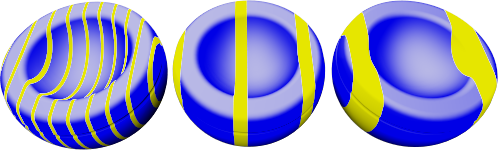
결 너비
베이스와 결이 서로에 대해, 석판에서의 상대적인 크기를 바꿉니다. 결 너비는 하나의 베이스 줄과 다음 줄까지 거리의 비율입니다. 값의 범위는 0 (영)부터 1까지이며, 0 은 결 구성 요소가 없는 상태이고, 1은 베이스 구성 요소가 없는 상태입니다.
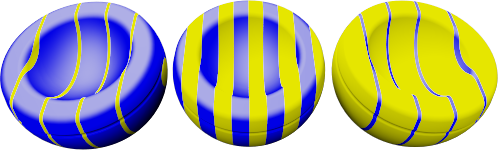
블렌드
구성 요소 사이의 경계를 흐리게 표시합니다.
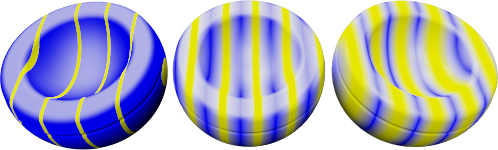
난기류
구성요소를 번갈아 휘게 만들고 비틀어 소용돌이 모양을 나타냅니다.
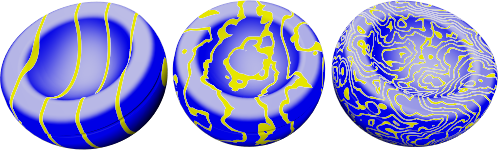
베니어
개체에서 끊어지지 않고, 개체 표면에 평면형 패턴으로 표시되도록 재질을 설정합니다.
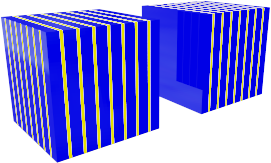 베니어 (왼쪽), 일반 (오른쪽).
베니어 (왼쪽), 일반 (오른쪽).
타일
타일은 2D 재질입니다. 개체의 텍스처 매핑이 개체에 적용되는 재질 방향을 제어합니다. 타일 재질은 베이스 구성 요소와 이음 구성 요소를 결합합니다. 각각의 재질은 다른 재질도 포함할 수 있습니다.
 특수 효과를 주려면 타일 크기를 각 방향마다 다르게 설정합니다. 예를 들어, 한쪽에는 극도로 긴 타일 재질을 사용하여 사이딩 재질로 만듭니다.
특수 효과를 주려면 타일 크기를 각 방향마다 다르게 설정합니다. 예를 들어, 한쪽에는 극도로 긴 타일 재질을 사용하여 사이딩 재질로 만듭니다.
타일
전체 타일 크기를 설정합니다. 너비와 높이는 독립적으로 설정할 수 있습니다.
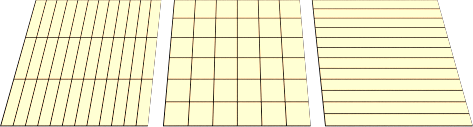
너비/높이
타일의 너비와 높이를 지정합니다.
잠금
너비와 높이의 종횡비를 유지합니다.
이음
이음 재질의 크기를 지정합니다.
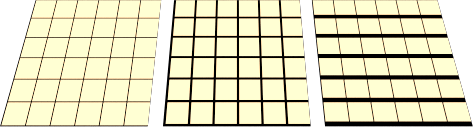
가로 이음/세로 이음
이음 재질의 너비와 높이를 지정합니다.
잠금
이음의 가로와 세로 크기 비율을 유지합니다.
간격띄우기
세로 타일마다 상대적인 가로 방향 간격띄우기를 설정합니다. 예를 들어, 0.5로 설정하면 일반적인 걸쳐 쌓기 (running bond)가 만들어집니다. 바닥 전체에 동일한 대리석 블록을 잘라 쓰는 효과 없이도, 대리석 타일 등의 재질로 모델링할 수 있습니다.
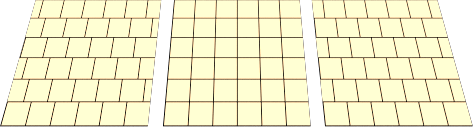
다른 타일 사용
각각의 타일에 임의의 색상을 가진 재질 색을 더합니다. 불규칙한 벽돌과 같은 재질을 모델링할 수 있습니다.
R/G/B
빨강, 녹색, 파랑 색 구성요소를 수정합니다. 각 타일의 기본 재질에 따라 다소 불규칙하게 달라집니다.
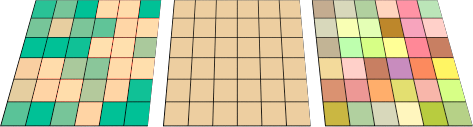
X/Y/Z
각 타일의 절대좌표 원점을 기준으로 재질의 간격을 불규칙하게 띄웁니다. 재질의 처음을 나타내는 심이 잘못된 위치에 표시되면 이 옵션을 사용합니다.

나무
나무는 베이스와 링 구성요소가 번갈아 동심원을 이루는 원통형으로 구성되어 있습니다. 나무 설정은 베이스와 링 구성 요소의 결합 방식을 정의합니다.
개체를 가까이 보지 않을 경우, 나무 재질을 만드는 데 이 방식을 사용하세요. 더욱 세밀하게 나무를 표현해야 한다면 텍스처 재질로 나무를 만듭니다. 나무와 시점이 멀리 떨어져 있다면 화질을 희생하지 않고, 나무에 단색을 적용할 수 있습니다. 렌더링 시간도 빨라집니다. 나무 재질을 사용하는 또 다른 장점은 한 개체의 다른 면을 렌더링할 때 나뭇결이 정확하게 보입니다. 나무의 횡단결이 양쪽 끝에 보이고 종단결은 개체의 옆면에 보입니다.

베이스/링
베이스와 링 구성 요소는 두 개의 재질입니다. 이들의 속성은 다른 어떤 재질과도 같은 방식으로 지정됩니다.
X/Y/Z 방향 크기
X 방향, Y 방향, Z 방향에서 패턴의 절대 크기를 변경합니다.
잠금
X 방향 크기, Y 방향 크기, Z 방향 크기의 비율을 유지합니다.

링 너비
하나의 베이스 줄과 다음 줄 사이의 거리 비율입니다. 값의 범위는 0 (영)부터 1까지이며, 0 은 링 구성 요소가 없는 상태이고, 1은 베이스 구성 요소가 없는 상태입니다.

블렌드
구성 요소 사이의 경계를 흐리게 표시합니다.
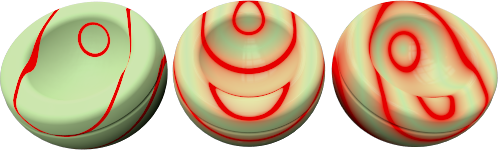
난기류
구성요소를 번갈아 휘게 만들고 비틀어 소용돌이 모양을 나타냅니다.

베니어
개체에서 끊어지지 않고, 개체 표면에 평면형 패턴으로 표시되도록 재질을 설정합니다.
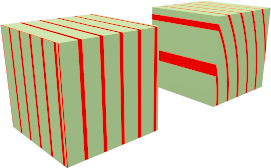 베니어 (왼쪽), 일반 (오른쪽).
베니어 (왼쪽), 일반 (오른쪽).